Profil und Firmware exportieren
Um ein einzelnes Profil zu exportieren, gehen Sie wie folgt vor:
Klicken Sie mit der rechten Maustaste auf das Profil.
Wählen Sie den Befehl Profil exportieren.
Um mehrere Profile in einer einzigen Datei (ZIP-Archiv) zu exportieren, gehen Sie wie folgt vor:
Markieren Sie die gewünschten Profile mit der [Strg]- und [Umschalt]-Taste.
Wählen Sie System > Export > Profil exportieren.
Das Fenster Profile exportieren öffnet sich.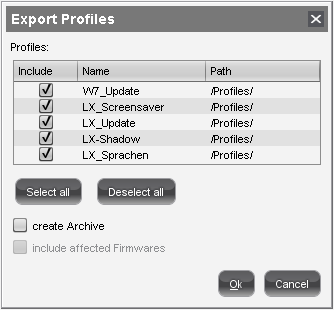
Wählen Sie die gewünschten Profile in der Spalte Aufnehmen aus.
Bestätigen Sie mit OK.
Wählen Sie die Zieldatei aus.
Die Firmwareinformationen lassen sich gemeinsam mit den Profildaten in ein Archiv exportieren, dies erlaubt den Import auch in eine UMS Installation ohne passende registrierte Firmware. Diese kann nun zusammen mit dem Profil importiert werden.
Die Profile werden in das XML-Format konvertiert. Achten Sie darauf, diese Dateien nicht zu veröffentlichen, wenn die Quellprofile Passwörter oder andere vertrauliche Daten enthalten!
